sniffer抓包下载是款非常实用的网络监控软件,帮助用户实时监控网络环境,捕捉网络流量并进行详细的分析,抓包解析步骤简单易上手,保障网络的安全性,感兴趣的朋友快来下载吧!
1.请先安装Sniffer原英文软件
2.汉化前退出 Sniffer应用程序
3.运行补丁程序,选择您的 Sniffer的安装目录进行汉化。
如何使用Sniffer Pro捕获网络数据?
1、成功安装Sniffer Pro后点击“开始”按钮;
2、在弹出的“开始”菜单中依次点击“所有程序>Sniffer Pro>Sniffer”命令,启动Sniffer Pro应用程序。
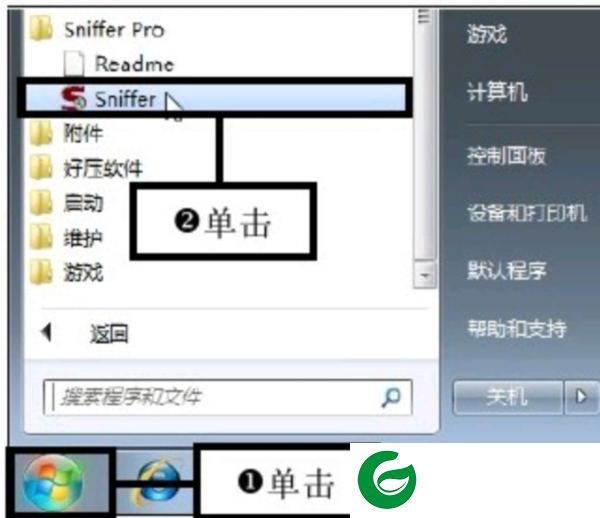
3、单击Define Filter命令:打开Sniffer Pro主界面,在菜单栏依次单击“Display>Define Filter”命令
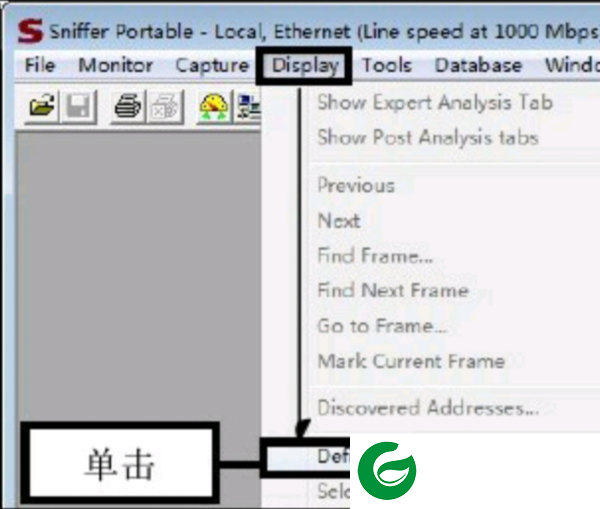
4、设置捕获条件:弹出Define Filter对话框,切换至Address选项卡下,
5、在Station1以及Station2的列表中输入捕获地址,如在Station1下方输入00c0bd159684,此时Station2会自动显示any,
6、然后在Address下拉列表中选择捕获条件,例如选择Hardware,即基本捕获条件
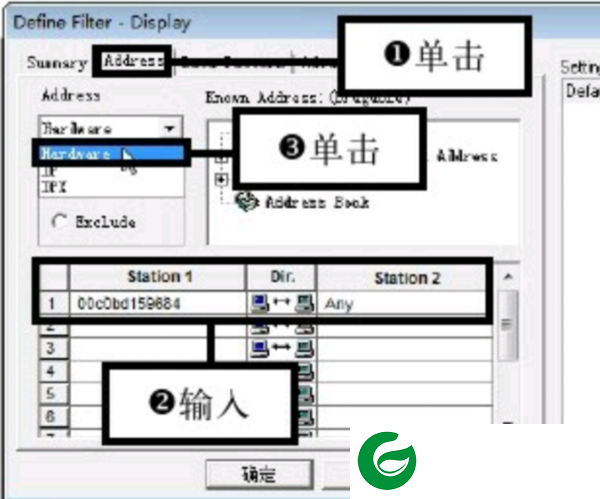
7、编辑协议捕获条件:
(1)切换至Advanced选项卡,
(2)在列表框中选择协议捕获条件,例如依次勾选“IP>ICMP”复选框,即ICMP就是要捕获的协议,
(3)然后点击“确定”按钮。
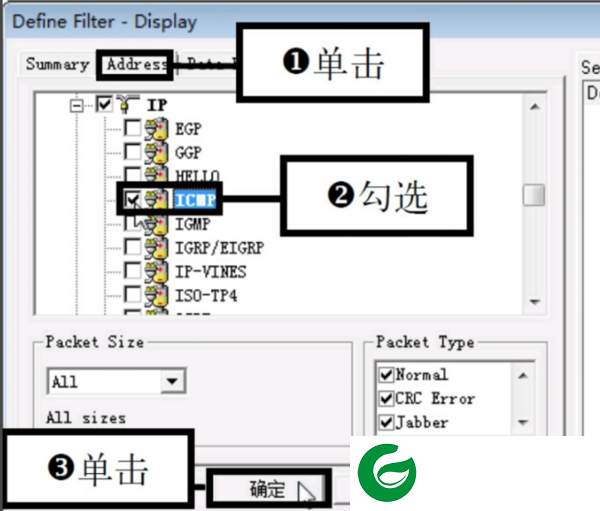
8、开始捕获:
(1)返回Sniffer Pro主界面,在菜单栏中依次单击“Capture>Start”命令,开始捕获局域网中的数据包。
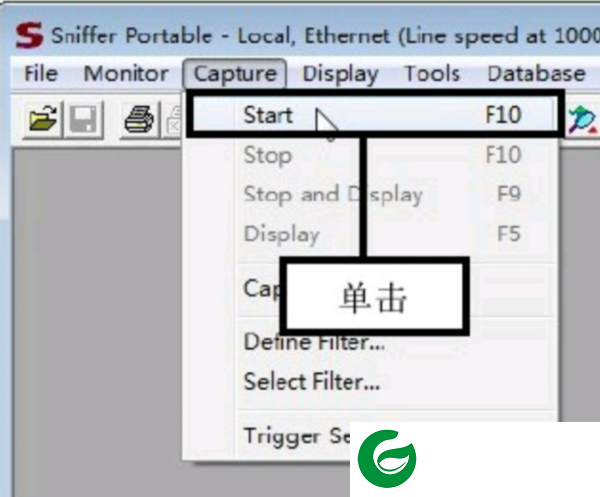
9、查看并选择捕获的数据包信息:
(1)在窗口左侧单击Connection选项,此时可在窗口中看见捕获到的信息包以及发送和接收该数据包的计算机地址,
(2)选中任意一条捕获的数据包信息双击对应的选项。
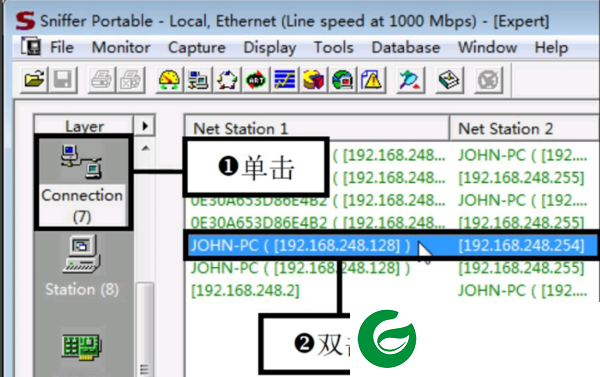
10、查看报文详细信息:切换至Objects选项卡,在该界面中显示了该报文的详细信息,单击【Host Table】按钮,查看报文统计。
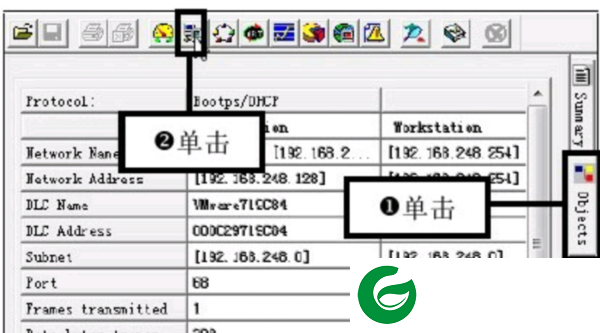
11、查看报文统计信息:此时可在窗口中看见该报文的统计信息,若想查看报文对应的图形统计,可单击左侧的柱形图标按钮。
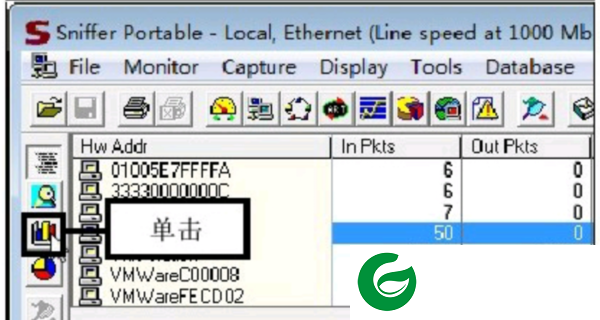
12、查看报文柱形统计图:
(1)此时窗口中出现了该报文的柱形统计图。纵坐标为数据包,横坐标为捕获地址。
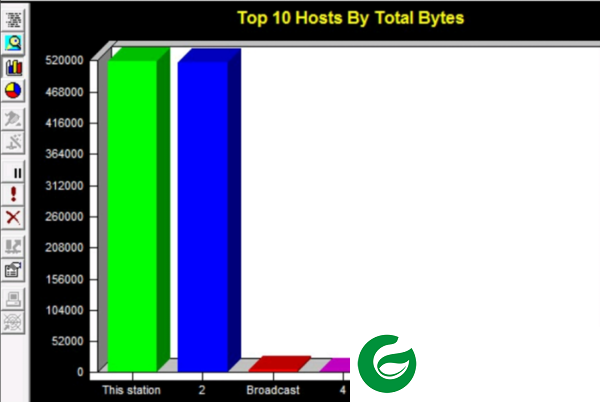
捕获网络流量进行详细分析
利用专家分析系统诊断问题
实时监控网络活动
收集网络利用率和错误等
在进行流量捕获之前首先选择网络适配器,确定从计算机的哪个网络适配器上接收数据。
网络安全的保障与维护
1、对异常的网络攻击的实时发现与告警。
2、对高速网络的捕获与侦听。
3、全面分析与解码网络传输的内容。
面向网络链路运行情况的监测
1、各种网络链路的运行情况。
2、各种网络链路的流量及阻塞情况。
3、网上各种协议的使用情况。
4、网络协议自动发现。
5、网络故障监测。
面向网络上应用情况的监测
1、任意网段应用流量、流向。
2、任意服务器应用流量、流向。
3、任意工作站应用流量、流向。
4、典型应用程序响应时间。
5、不同网络协议所占带宽比例。
6、不同应用流量、流向的分布情况及拓扑结构。
一款专业的网络分析工具,详细的网络统计信息等你来了解,功能丰富,欢迎下载!

小米CC9-MIUI11 开发版|超多功能|Xposed|ROOT|桌面布局
1.0.0 | 2.38GB
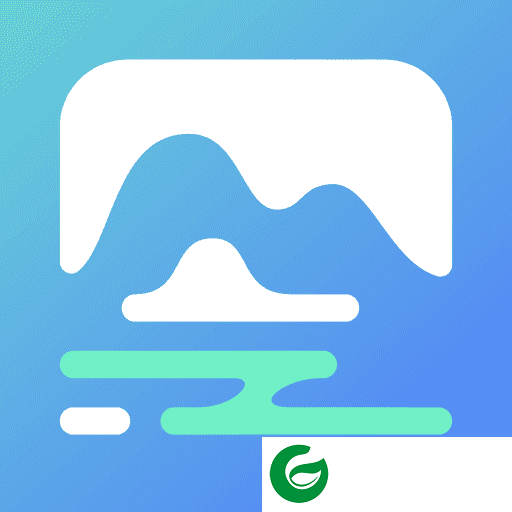
浙里田园APP下载_浙里田园官方下载1.5.6
1.5.6 | 63.37MB
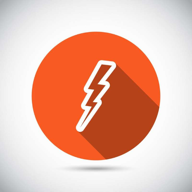
快搜搜题APP下载_快搜搜题官网下载3.2.0
3.2.0 | 64.76MB

书亦普通话APP下载_书亦普通话安卓最新下载1.3.24
1.3.24 | 36.40MB

红米Note11TPro (xaga) 开发版(公测)刷机包 MIUI14 V14.0.23.7.3.DEVMIUI14.0.23.7.3
MIUI14.0.23.7.3 | 5.43GB